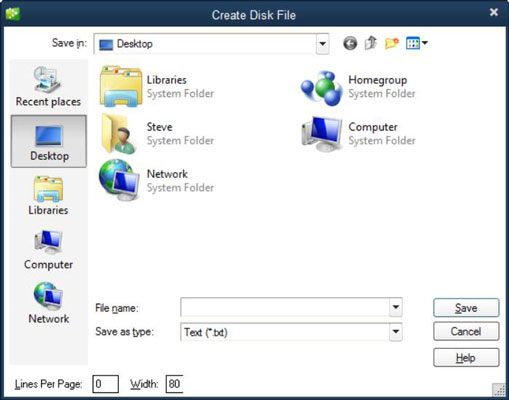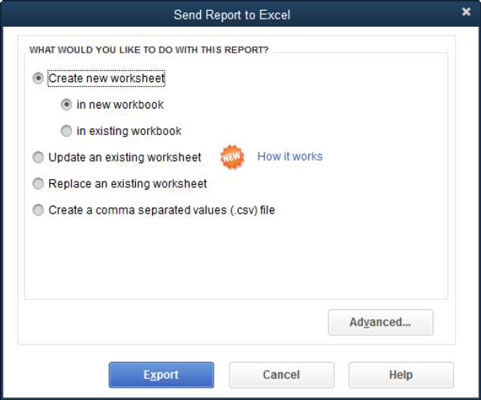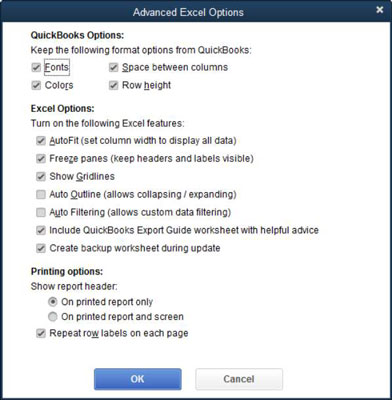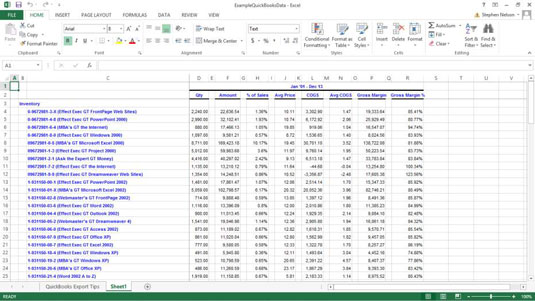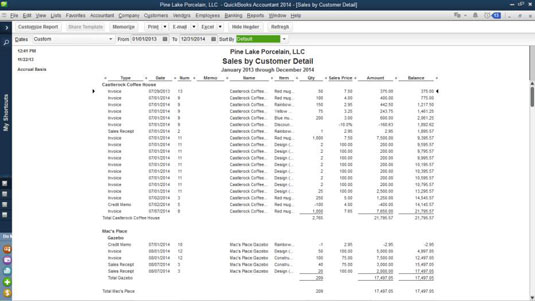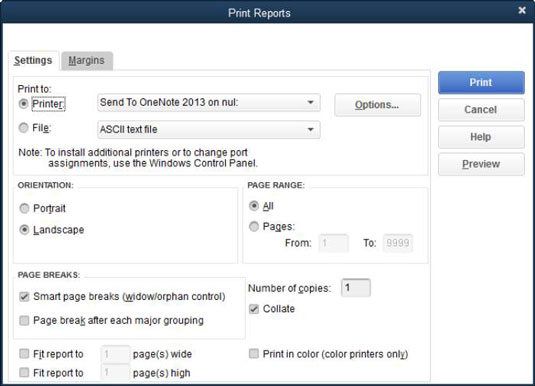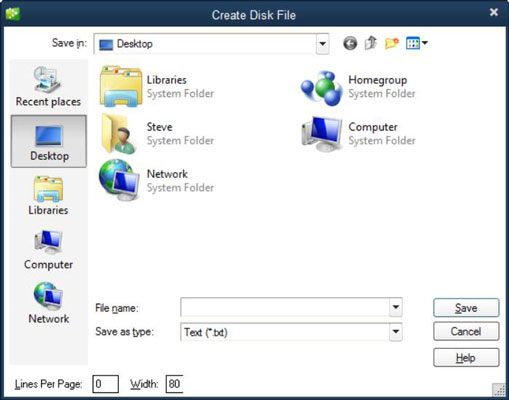Teie esimene samm Exceli andmete hankimisel ühest neist välistest allikatest, eeldades, et soovite andmeid hiljem importida, on kõigepealt kasutada teist rakendusprogrammi (nt raamatupidamisprogrammi) analüüsitavate andmete eksportimiseks faili.
Andmete eksportimiseks teisest rakendusest on saadaval kaks peamist lähenemisviisi: otse eksportimine ja tekstifaili eksportimine.
Otsene eksport
Otseeksport on saadaval paljudes raamatupidamisprogrammides, sest raamatupidajad armastavad andmete analüüsimiseks Excelit kasutada. Näiteks maailma populaarseim väikeettevõtete raamatupidamisprogramm on Intuiti QuickBooks. Kui koostate QuickBooksis raamatupidamisaruande, sisaldab aruandedokumendi aken nuppu Excel või Ekspordi . Klõpsake seda nuppu ja QuickBooks kuvab dialoogiboksi Saada aruanne Excelisse.
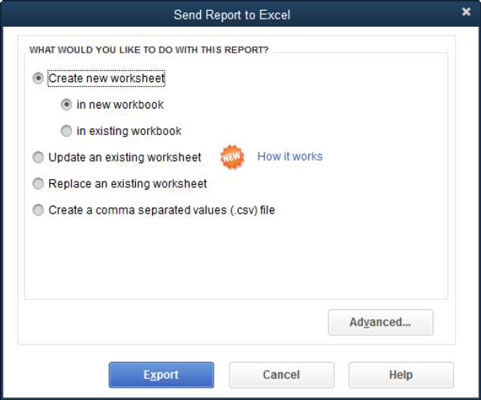
Dialoogiboksis Aruande saatmine Excelisse on raadionupud, mille abil saate määrata, kas soovite saata aruande komadega eraldatud väärtustega faili, uude Exceli tabelisse või olemasolevasse Exceli tabelisse.
Aruande saatmiseks ( eksportimiseks ) olemasolevasse Exceli arvutustabelisse peate selle töövihiku tuvastama, sisestades selleks ette nähtud tekstikasti töövihiku tee ja failinime. Või klõpsake nuppu Sirvi ja kasutage kausta ja töövihiku faili tuvastamiseks kuvatavat dialoogiboksi Microsoft Exceli faili avamine (pole näidatud).
Dialoogiboksis Ekspordi aruanne sisaldab ka nuppu Täpsemalt. Klõpsake seda nuppu ja QuickBooks kuvab dialoogiboksi Täpsemalt, mille abil saate kontrollida, kuidas eksporditud aruanne välja näeb. Näiteks saate valida soovitud fondid, värvid, vahed ja rea kõrguse. Samuti saate sisse ja välja lülitada äsja loodud töövihiku Exceli funktsioone, sealhulgas automaatse sobitamise, ruudustiku ja nii edasi.
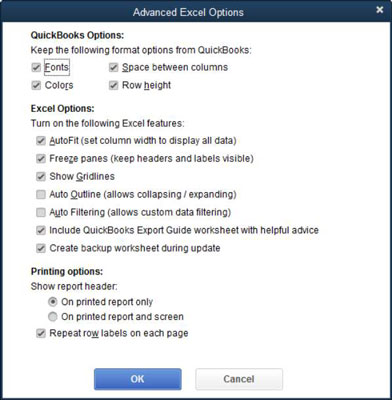
Saate vaadata, kuidas QuickBooksi aruanne välja näeb pärast seda, kui see on otse Excelisse eksporditud.
Olgu, ilmselt ei taha te QuickBooksist eksportida. Saate eksportida andmeid otse andmebaasiprogrammist, näiteks Microsoft Accessist.
Kuid peamine asi, mida peate teadma, on see, et andmeid salvestavad ja koguvad rakendused pakuvad sageli mugavat viisi teabe eksportimiseks Excelisse. Etteruttavalt võib öelda, et mõned rakendusprogrammid töötavad erinevalt, kuid tavaliselt pole protsess midagi enamat kui Exceli nupu klõpsamine või käsu valimine, mille nimetus on näiteks Ekspordi või Ekspordi Excelisse.
Seetõttu on mõnest teisest programmist andmete eksportimisel esimene samm veidi kaevata ja uurida, kas on võimalik lihtsalt ja automaatselt andmeid Excelisse eksportida. See faktide otsimine ei tohiks võtta palju aega, kui kasutate võrguabisüsteemi.
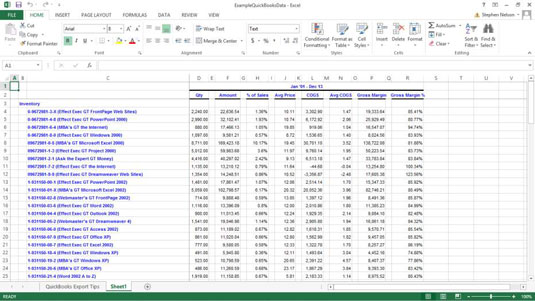
Microsoft Accessi versioonid kuni Access 2003 (kaasa arvatud) sisaldavad menüüs Fail käsku Eksport ning Access 2007 ja uuemad versioonid sisaldavad Microsoft Office'i menüüs käsku Eksport. Accessi tabeli, aruande või päringu eksportimiseks Excelisse valige käsk Eksport. Valige lihtsalt sobiv käsk ja seejärel kasutage Accessi kuvatavat dialoogiboksi, et määrata, kuhu eksporditud teave paigutada.
Eksportimine tekstifaili
Kui peate esmalt eksportima andmed tekstifaili, kuna teine rakendus ei ekspordi teie andmeid automaatselt Exceli töövihikusse, peate veidi rohkem pingutama. Õnneks on protsess endiselt üsna lihtne.
Kui töötate rakendustega, mis ei loo automaatselt Exceli töövihikut, loote lihtsalt aruande tekstiversiooni, mis näitab andmeid, mida soovite analüüsida.
Trikk seisneb selles, et saadate aruande tekstifaili, mitte ei saada seda aruannet printerisse. Nii salvestatakse aruanne kettale tekstina, mitte trükituna. Hiljem saab Excel neid tekstifaile hõlpsalt importida.
Vaadake, kuidas see täpsemalt töötab, järgides protsessi QuickBooksis toimimist. Oletame, et soovite tõesti printida müüdavate kaupade loendi. Esimene samm on koostada aruanne, mis näitab seda loendit. QuickBooksis saate selle aruande koostada, valides menüüst Aruanded sobiva käsu.
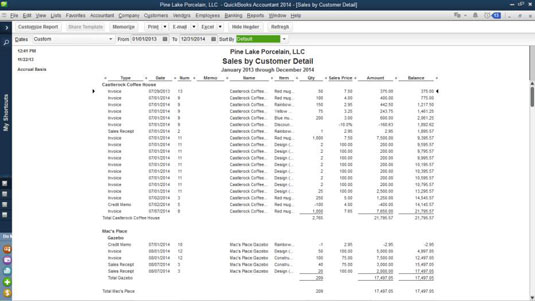
Järgmine samm on selle aruande printimine tekstifaili. QuickBooksis klõpsate nuppu Prindi või valite Fail → Prindi aruanne. Mõlemat lähenemisviisi kasutades kuvab QuickBooks dialoogiboksi Aruannete printimine.
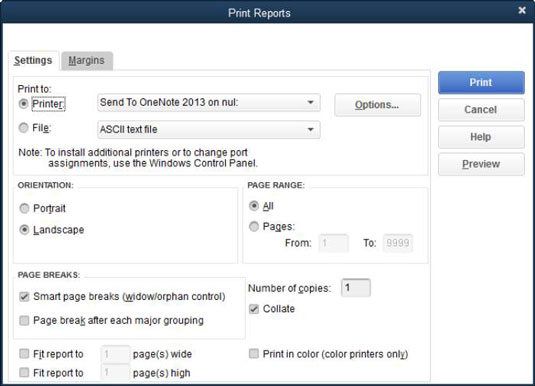
Pöörake tähelepanu raadionuppudele Print To, mis kuvatakse vahekaardi Seaded ülaosas. QuickBooks, nagu paljud teised programmid, annab teile võimaluse printida aruanne kas printerisse või faili.
Kui soovite aruande teavet hiljem importida, peaksite aruande faili printima. QuickBooksi puhul tähendab see, et valite raadionupu Fail.
Teine asi, mida peate tegema – kui teile antakse valikuvõimalus – on kasutada eraldajat. Rippmenüüs Fail kuvatakse failitüüp, mille QuickBooks prindib. Sageli võimaldavad rakendused siiski printida piiritletud tekstifaile.
Eraldatud tekstifailid kasutavad aruande teabeväljade eraldamiseks standardmärke, mida nimetatakse eraldajateks . Saate siiski importida otse ASCII-tekstifaili, kuid piiritletud tekstifaili importimine on lihtsam. Seega, kui teie teine programm annab teile võimaluse luua piiritletud tekstifaile, tehke seda. QuickBooksis saate luua nii komadega eraldatud faile kui ka tabeldusmärkidega eraldatud faile.
Funktsioonis QuickBooks saate näidata, et soovite eraldatud tekstifaili, valides dialoogiboksi Aruannete printimine ripploendist Fail Komaga eraldatud fail või tabeldusmärgiga fail.
Aruande failina printimiseks klõpsake lihtsalt dialoogiboksis Aruannete printimine nuppu Prindi. Tavaliselt küsib rakendus teilt tee nime. Tee selleni hõlmab nii sõita ja kausta asukohta tekstifaili samuti faili nimi. Esitate selle teabe ja seejärel loob rakendus tekstifaili.